 Gratis är gott, sägs det – och visst är det väl så? Speciellt när detta ”gratis” hjälper dig få mer synlighet, trafik och intäkter. Inom SEO-världen finns det massvis av gratis SEO-verktyg, tyvärr är de flesta av dem inget att ha. Det finns dock några få oerhört effektiva verktyg som alla med en hemsida bör använda.
Gratis är gott, sägs det – och visst är det väl så? Speciellt när detta ”gratis” hjälper dig få mer synlighet, trafik och intäkter. Inom SEO-världen finns det massvis av gratis SEO-verktyg, tyvärr är de flesta av dem inget att ha. Det finns dock några få oerhört effektiva verktyg som alla med en hemsida bör använda.
Det här är en artikelserie i två delar där Jens Lundgren, professionell SEO- & marknadsföringskonsult på Lund SEO – Sökmotoroptimering & Digital Marknadsföring, kommer introducera er till två av dessa verktyg samt dela med sig av tips på hur de kan användas. I denna första del går han igenom Google Search Console, vilket är det första verktyg som alla med en hemsida bör bekanta sig med.
Google Search Console – Lägg till din hemsida
Google Search Console, tidigare kallat ”Google Webmaster Tools”, bör kanske egentligen bäst beskrivas som en instrumentpanel, innehållande en mängd olika verktyg. Det är i min åsikt en absolut nödvändighet att använda sig av denna tjänst, förutsatt att du är någorlunda seriös med din hemsida.
Okej, så Google Search Console är en fantastisk tillgång – men hur använder jag det?
Det första steget är, föga förvånande, att gå till Google Search Console. Där loggar du in med ditt Google-konto. Väl inne i verktyget möts du av en välkomsttext och en ruta som ber dig lägga till en egenskap.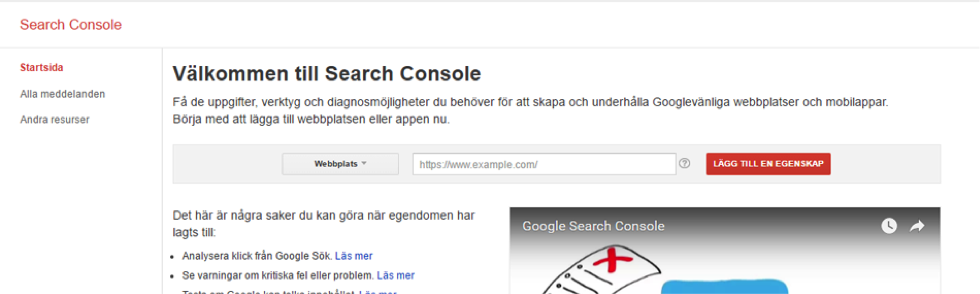
Där ska du, som du kanske redan listat ut, skriva in din hemsida. Lägg gärna till hemsidesadressen både med och utan ”www”, för att få med alla versioner av hemsidan. När det är gjort så måste du verifiera att det faktiskt är du som äger sidan. För att göra detta genererar Google en verifieringskod åt dig. Den rekommenderade metoden är att lägga till den i dina DNS-inställningar där du köpt domänen. Läs mer om hur du gör det här.
En annan enkel metod är genom att lägga till en HTML-tagg. Gå till ”Alternativa metoder” och klistra in metataggen i din header precis före </head>-taggen på din hemsida.

Använder du WordPress, är det enklast att använda ett tillägg, t ex ”Yoast SEO Plugin”, för att verifiera koden.
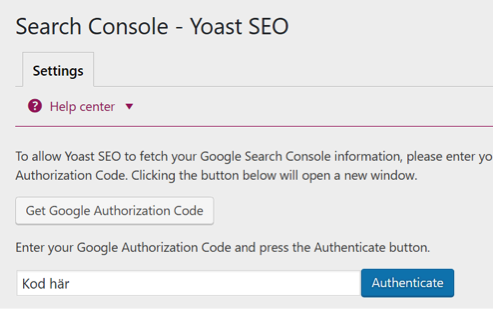
Vill du göra det manuellt går du till Appearence/Utseende i WordPress kontrollpanel och väljer Editor/Redigerare. Till höger bör du se en lista över sidans .php filer. Leta upp din ”header.php” fil. Leta därefter upp </head>-taggen och klistra in den HTML-tagg som Google gett dig.
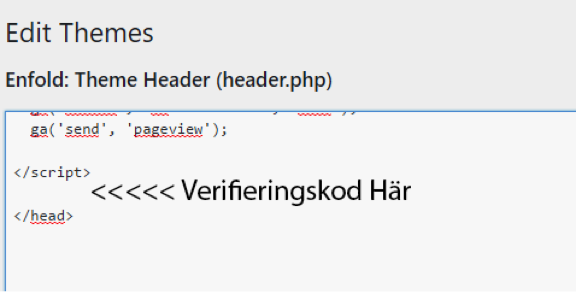
Notera att din kod kan se något annorlunda ut. Det viktiga är att du är inne i din (header.php), och att du sätter in koden innan din </head>-tagg.
Instrumentpanelen – så här använder du dess verktyg
När du lagt till din hemsida inne i instrumentpanelen, kan du till vänster se en lista över alla tillgängliga verktyg. Vi ska nu gå in lite närmare på hur du kan använda dem.
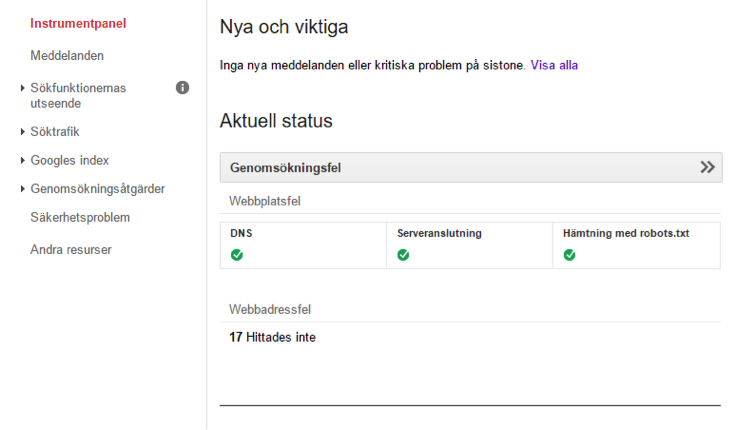
Sökfunktionernas Utseende
Under denna sektion finner du, som namnet förtäljer, verktyg som har att göra med hur din hemsida visas i sökresultaten.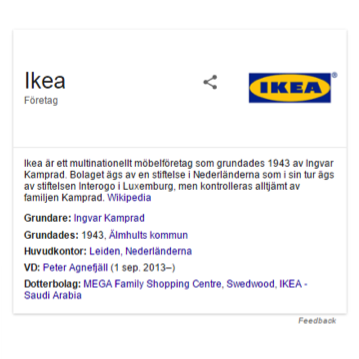
Under “Strukturerade data” hittar du t ex all strukturerad data på din hemsida, samt eventuella datafel. Strukturerad data är helt enkelt ett sätt att organisera data på ett sätt som Google kan förstå. Med hjälp av detta kan du till exempel göra det tydligt för Google om ett namn som nämns är ett företag, samt vilken information som hör ihop med detta företag.
För att lära dig om hur du gör detta – gå till ”Datamarketingsverktyget”, där det finns gott om information om hur man kommer igång med att märka upp strukturerad data. Google använder sedan denna informationen för att göra avancerade utdrag, eller så kallade ”rich snippets”, vilka visas i sökresultaten.
Nedan följer ett exempel på sökresultat med och utan strukturerad data, vilket hade du helst klickat på?
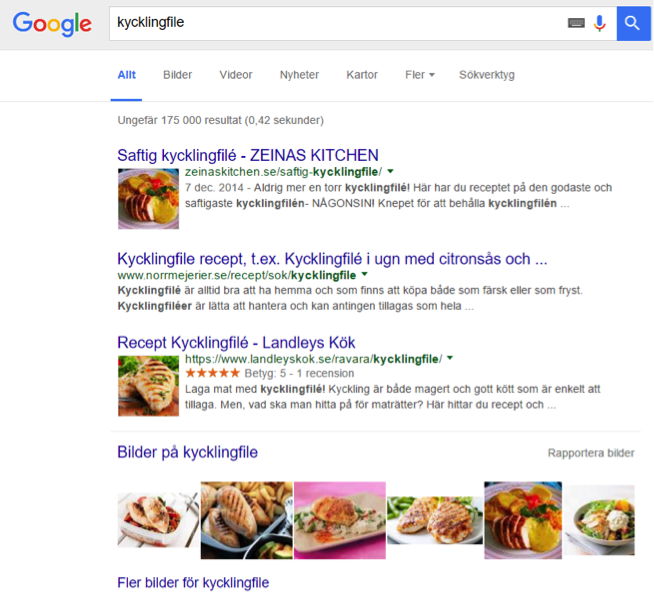
Söktrafik
Här kan du se enkel men användbar information om din trafik. Under sökanalys kan du till exempel se hur många som har klickat på din sida i sökresultaten och hur många gånger den har visats. Under ”frågor” kan du även se din position för samtliga relevanta sökord och hur många som hittat till din sida genom de diverse sökorden.
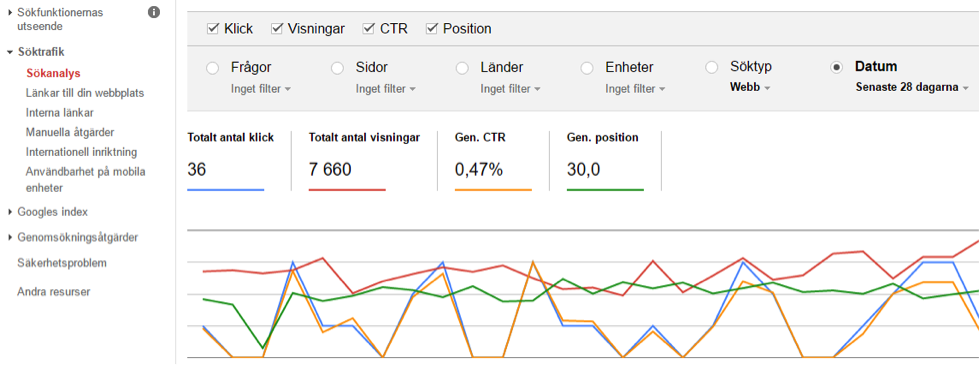
Länkar till din webbplats
Här kan du se många av länkarna till din sida. Ibland kan det ta lite tid innan de uppdaterar listan med nyare länkar. Notera att du genom att klicka på ”Mer >>, ”Hämta fler exempel på länkar” eller ”Hämta senaste länkarna” kan se fler länkar till din sida. Vet du att du har länkar som inte syns här så oroa dig dock inte, Google visar inte alla länkar, och även om de inte syns så räknar Google in dem i din rankning, förutsatt att de är indexerade.
Manuella åtgärder
Här kan du se eventuella varningar, till exempel om Google hittar skadligt innehåll på din hemsida, alternativt om din sida har råkat ut för någon av Googles bestraffningar efter att ha brutit mot deras riktlinjer. Dyker det upp någon varning här så är det mycket viktigt att du följer instruktionerna och åtgärdar det snarast.
Användbarhet på mobila enheter
Även detta är ett mycket viktigt verktyg, då det rapporterar om din sida har problem med mobilvänligheten, och i så fall, var problemen finns. Ett annat mycket smidigt sätt att kolla om din hemsida är mobilvänlig är att gå till Googles Mobilvänlighetstest. Är din sida inte mobilvänlig kommer detta att skada din position i sökmotorerna för mobil trafik, samt ge en sämre användarupplevelse.
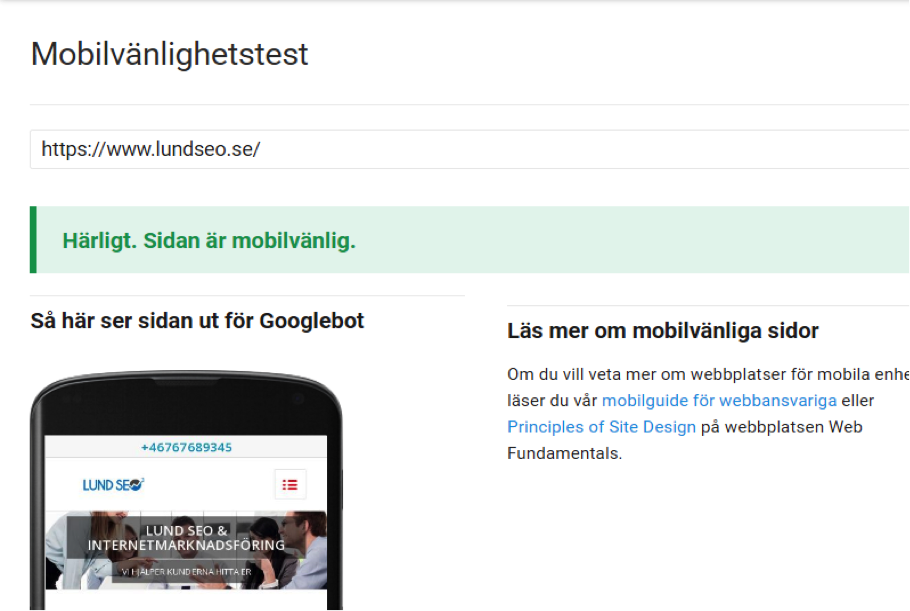
Genomsökningsåtgärder
Här kan du kontrollera att Google kan söka igenom sidan, vilket är nödvändigt för att den ska visas i sökresultaten. Genom att gå in på ”Hämta som Google” så kan du även ange sidan för indexering, för att en ny hemsida snabbare ska indexeras och dyka upp i sökresultaten, eller registrera ändringar du har gjort. Tryck bara på ”Hämta och rendera” och sedan ”Ange för indexering” när renderingen laddat klart.
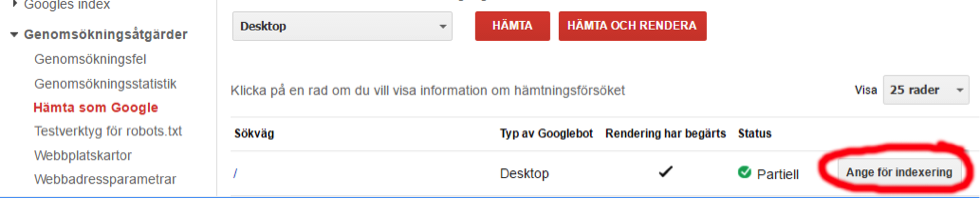
Utöver detta kan du även testa din robots.txt fil, samt lägga till en webbplatskarta, vilket hjälper Google att hitta alla dina sidor.
Detta var en övergripande introduktion till Google Search Console, jag rekommenderar dock att du undvarar lite tid för att titta runt själva och experimentera med Googles olika verktyg, då de oftast är tämligen användbara. Har du några relaterade frågor så ställ dem gärna i kommentarerna, så svarar jag gärna.
Om Författaren: Jens Lundgren jobbar som professionell SEO & marknadsföringskonsult och driver för närvarande Lund SEO – Sökmotoroptimering & Digital Marknadsföring.
Vill du veta mer om hur du optimerar din hemsida för sökmotorer?
Följ med på Loopia-bloggen där vi har samlat ett gäng tips och råd om hur du får fler besökare till din sajt med hjälp av just sökmotoroptimering.

3 svar på “2 SEO-verktyg du inte får missa – #1: Google Search Console”